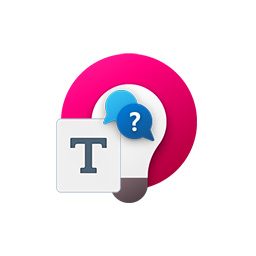
تماشاخانه فونتها: آموزش نرمافزار Font Viewer
از اولین کارهایی که پس از نصب ویندوز باید صورت گیرد، نصب فونتهای فارسی بهخصوص فونتهای با کاربرد زیاد است. پوشه فونتها در ویندوز در مسیر C:\Windows\Font است. ویندوز و تمام نرمافزارهایی که روی آن نصب میشوند، از این پوشه برای فونتها استفاده میکنند. حتی اگر نرمافزاری از یک فونت خاص استفاده کند، هنگام نصب، آن فونت را در این پوشه کپی میکند. با وجودی که نصب فونت روی ویندوز به ابزار خاصی نیاز ندارد، اما نرمافزارهایی مانند Font Viewer امکان مدیریت فونتها را سادهتر فراهم میکنند.
نصب و حذف فونت دستی
برای نصب یک یا چند فونت کافی است، فایل آنها را از اینترنت دانلود یا از بسته نرمافزاری در پوشه Font مسیر بالا کپی کنید. فونتها بهطور خودکار نصب میشوند. نیاز نیست که شما کار دیگری انجام دهید. نرمافزارها در هر بار اجرا شدن، فونتهای خود را بهروزرسانی میکنند و تمام فونتهایی را که در این پوشه نصب شده باشند خوانده و به فهرست فونتهای خود اضافه میکنند. برای حذف یک فونت نیز کافیست آن را انتخاب و Delete کنید. فونتها بسته به نوع، دارای فرمتهای مختلفی هستند.
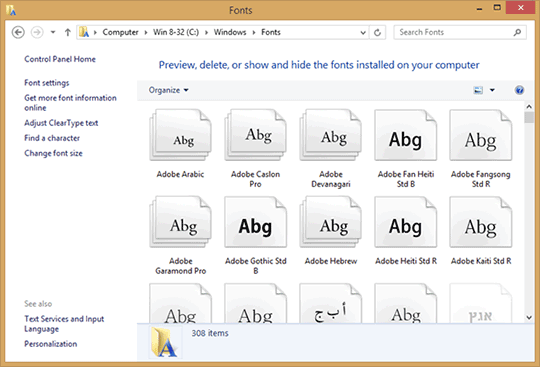
نرمافزار Font Viewer
با وجودی که کار با فونتها در ویندوز ساده است و به نرمافزار خاصی نیاز ندارد، اما ابزارهایی هستند که برای شما روی فونتها کارهای جالبی انجام میدهند و مدیریت فونتها را سادهتر میکنند. Font Viewer پس از نصب و اجرا به سرعت فونتهای نصب شده روی ویندوز را شناسایی و فهرست میکند.
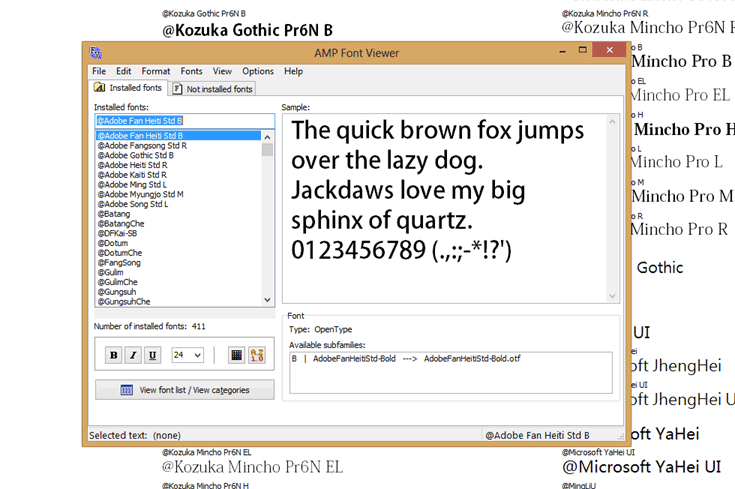
با این ابزار کارهای جالبی میتوان انجام داد که به برخی از آنها اشاره میکنیم.
مشاهده وضعیت فونت
میتوانید ببینید هر فونت چه شکل و شمایلی روی حروف فارسی، انگلیسی و حتی اعداد و کارکترهای ویژه دارد. این موضوع به شما کمک میکند، بهتر و دقیقتر فونتهای خود را انتخاب کنید. در ابزار Font Viewer وارد برگه Installed font شوید و از فهرست فونتها، فونت موردنظر خود را انتخاب کنید تا شکل و شمایل آن را در کادر Sample ببینید. میتوانید متنی فارسی وارد کنید و تأثیر فونت را ببینید.
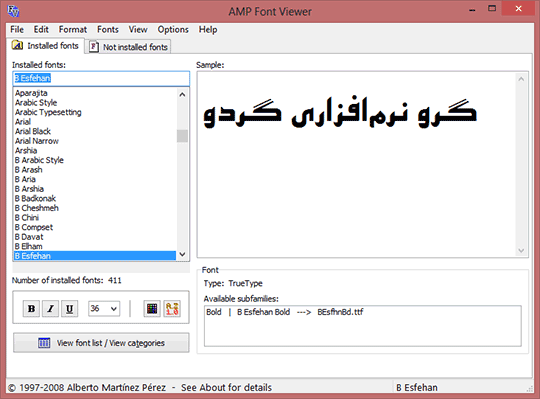
اگر میخواهید یک متن برای همیشه به نمایش درآید، از منوی Options گزینه Options را انتخاب کنید. میتوانید با ابزارهایی که در اختیار دارید، فونت را Bold، Italic، Underline یا تغییر رنگ دهید.
دستهبندی فونتها
اگر دوست دارید فونتهای نصب شده روی ویندوز را به صورت دستهبندی شده و همراه با توضیح و فرمت فونت ببینید، گزینه View all fonts / Organize categories را کلیک کنید. این صفحه در اجرای اولیه برنامه هم نمایش داده میشود. با انتخاب هر فونت میتوانید نوع و فرمت آن را ببینید. از این پنجره میتوانید این فهرست را چاپ کنید، در پوشه دیگری کپی کنید، حذف کنید یا اندازه آنها را تغییر دهید. میتوانید دستهبندی جدید تعریف کرده یا Import/Export کنید.
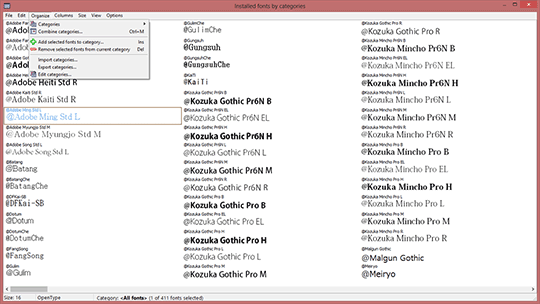
نصب و حذف سریع فونت
یکی از موارد استفاده Font Viewer نصب و حذف فونتها است. شما میتوانید از برگه Not Installed fonts فایل فونتهای جدید را انتخاب و با گزینه Install Selected font نصب کنید. برای حذف یک فونت وارد برگه Installed Font شوید و روی آن کلیکراست کرده، گزینه Uninstall Font را کلیک کنید. از همین روش میتوانید فونتها را بهروزرسانی کنید. برای کپی یا جابهجا کردن فونتها نیز از منوی File استفاده کنید.
